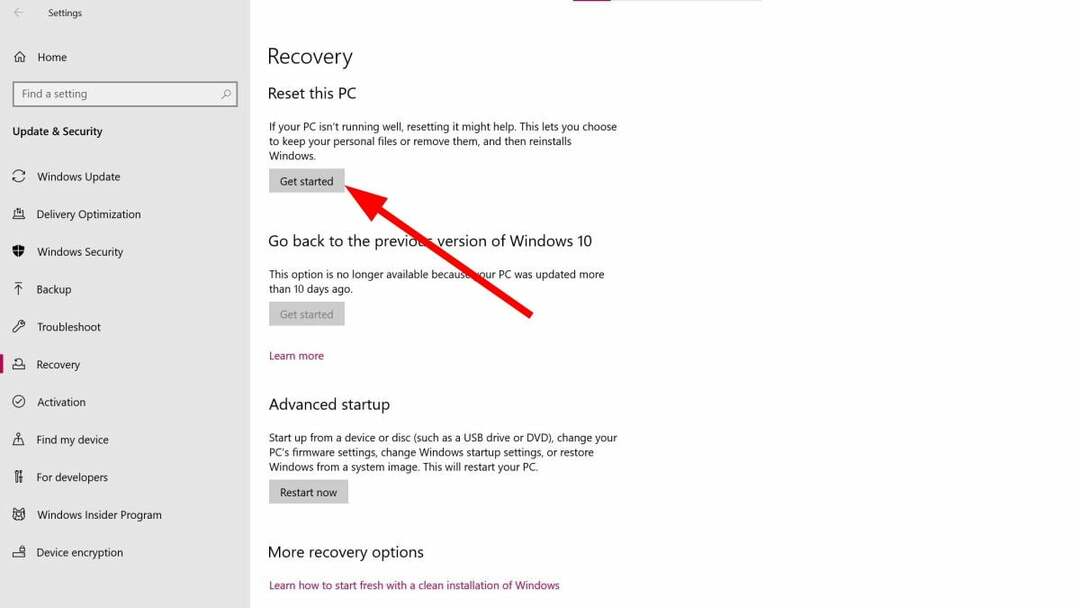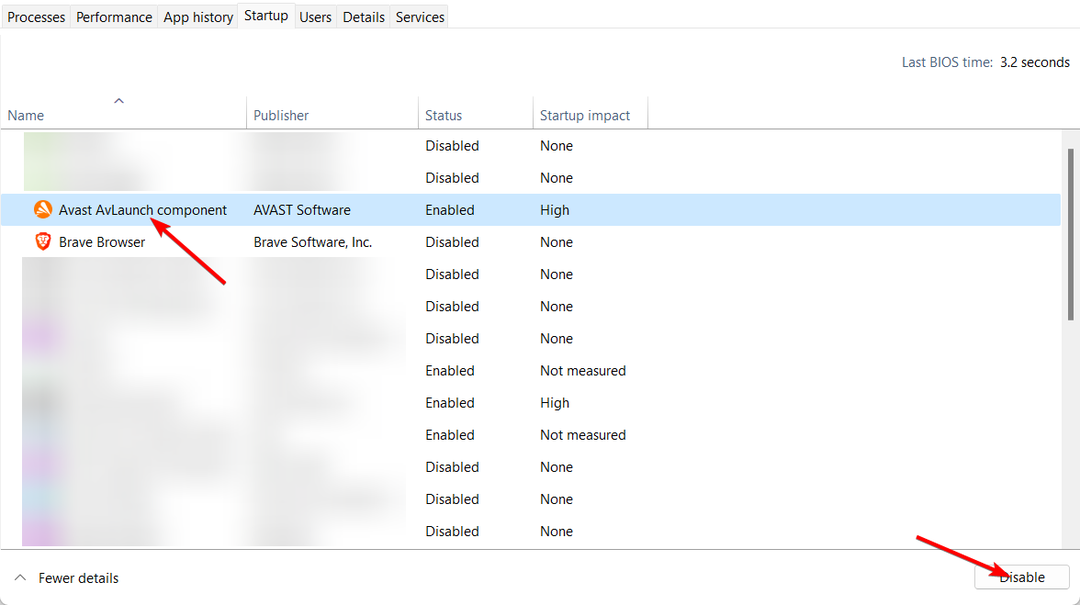Denne software reparerer almindelige computerfejl, beskytter dig mod filtab, malware, hardwarefejl og optimerer din pc til maksimal ydelse. Løs pc-problemer og fjern vira nu i 3 nemme trin:
- Download Restoro pc-reparationsværktøj der kommer med patenterede teknologier (patent tilgængelig her).
- Klik på Start scanning for at finde Windows-problemer, der kan forårsage pc-problemer.
- Klik på Reparer alt for at løse problemer, der påvirker din computers sikkerhed og ydeevne
- Restoro er blevet downloadet af 0 læsere denne måned.
uTorrent er en af de mest populære applikationer til downloader torrents på Windows 10. På trods af sin enorme popularitet klagede mange brugere over “Systemet kan ikke finde sti” fejlmeddelelse, mens du bruger uTorrent.
Sådan løses "System kan ikke finde sti" uTorrent-fejl på Windows 10?
Indholdsfortegnelse:
- Sørg for, at filstien er mindre end 256 tegn
- Se efter mellemrum eller priktegn
- Slet torrentfilen og alle filer, der er knyttet til den
- Genstart uTorrent
- Sørg for, at destinationsmappen ikke er indstillet til skrivebeskyttet
- Indstil downloadstien manuelt
- Kontroller for ændringer af drevbogstaver
- Kontroller for ændringer af drevbogstaver
Fix: System kan ikke finde sti uTorrent-fejl
Løsning 1 - Sørg for, at filstien er mindre end 256 tegn
Windows har en begrænsning for filstier på 256 tegn, og hvis du overskrider denne grænse, får du normalt en “Systemet kan ikke finde sti” fejl. For at løse dette problem skal du sørge for, at et filnavn og en downloadplacering for din torrent ikke overstiger 256 tegn. Husk, at filstien inkluderer både placeringen af downloadmappen og navnet på torrentfilen, så sørg for at stien ikke overstiger 256 tegn.
Hvis du har dette problem, foreslår vi, at du downloader dine torrents til en rodmappe på din harddisk f.eks. D: eller brug kortere navne til torrentfiler.
Løsning 2 - Kontroller, om der er mellemrum eller priktegn
Undertiden kan uTorrent ændre downloadstien til dine torrents ved at tilføje en prik eller et tomt rum. Normalt tilføjes priktegnet i begyndelsen eller i slutningen af en mappe eller en torrentfil, hvilket gør det ulæseligt. For at rette denne fejl skal du sørge for, at stien til din torrentfil ikke indeholder prikker før eller efter mappen eller filnavnet.
Undertiden kan der også tilføjes mellemrumstegn i slutningen af destinationsmappen, så sørg for at kontrollere filstien for uventede mellemrumstegn.
- Læs også: Løs Blue Screen of Death-fejl med disse 4 softwareløsninger
Løsning 3 - Slet torrentfilen og alle filer, der er knyttet til den
Nogle gange for at ordne “Systemet kan ikke finde sti” fejl på uTorrent skal du slette alle filer, der er knyttet til den pågældende torrent. Når du har slettet alle filerne, skal du sørge for at downloade den samme torrent igen og kontrollere, om problemet er løst. Ifølge brugerne opstår denne fejl på grund af forkert downloadet torrentfil, så det er normalt at løse dette problem ved at slette torrenten og downloade den igen.
Løsning 4 - Genstart uTorrent
Kør en systemscanning for at finde potentielle fejl

Download Restoro
PC-reparationsværktøj

Klik på Start scanning for at finde Windows-problemer.

Klik på Reparer alt for at løse problemer med patenterede teknologier.
Kør en pc-scanning med Restoro reparationsværktøj for at finde fejl, der forårsager sikkerhedsproblemer og afmatning. Når scanningen er afsluttet, erstatter reparationsprocessen beskadigede filer med friske Windows-filer og komponenter.
Nogle gange er den enkleste løsning normalt den bedste, og brugerne rapporterede, at de formåede at rette “Systemet kan ikke finde sti” fejl på uTorrent ved blot at slukke for applikationen og stirre den igen. Dette er muligvis ikke den permanente løsning, men det er værd at tjekke ud.
Løsning 5 - Sørg for, at destinationsmappen ikke er indstillet til skrivebeskyttet
Hvis din destinationsmappe er indstillet til skrivebeskyttet, kan du ikke foretage ændringer og oprette nye filer i den, så vi anbefaler kraftigt, at du kontrollerer mappens egenskaber. For at gøre det skal du gøre følgende:
- Find din downloadmappe, højreklik på den, og vælg Ejendomme fra menuen.

- Når vinduet Egenskaber åbnes, skal du gå til afsnittet Attributter og sikre dig, at Skrivebeskyttet mulighed er ikke markeret.

- Klik på ansøge og Okay for at gemme ændringer.
- Læs også: Sådan repareres beskadigede musikfiler på Windows 10, 7 computere
Løsning 6 - Indstil downloadstien manuelt
Ifølge brugere kan du nemt løse dette problem ved at indstille downloadplaceringen for hver enkelt torrent. For at gøre det skal du følge disse enkle trin:
- I uTorrent skal du finde den torrent, der giver dig denne fejl.
- Højreklik på den problematiske torrent, og vælg Avanceret> Indstil downloadplacering. Vælg downloadmappen.
- Gentag disse trin for alle problematiske torrents.
Alternativt kan du bare indstille en global downloadmappe til alle torrents ved at følge disse trin:
- Vælg Indstillinger> Indstillinger.
- Gå til Kataloger fanen og tjek Sæt nye downloadsi og vælg det ønskede bibliotek.
Løsning 7 - Vend tilbage til den ældre version
Få brugere rapporterede, at dette problem kun forekommer i den nyeste version af uTorrent, og ifølge dem var problemet efter at have skiftet til den ældre version permanent løst. Dette er en af de enkleste løsninger, så sørg for at prøve det først.
Løsning 8 - Kontroller for ændringer af drevbogstav
Ifølge brugere kan drevbogstavet nogle gange ændre sig i destinationsstien i uTorrent, så sørg for at dobbelttjekke det, før downloadet startes. Hvis brevet ændres til ikke-eksisterende drevbogstav, kan du ikke gemme din torrent til det sted.
“Systemet kan ikke finde sti” fejlmeddelelse i uTorrent kan være ret frustrerende, men som du kan se, kan dette problem let løses ved hjælp af en af vores løsninger.
RELATEREDE HISTORIER, DU SKAL KONTROLLERE:
- 4 Bedste Torrent-apps til din Windows 8, Windows 10-enhed
- uTorrent til Windows 8, Windows 10: Desktop og app [Download]
- uTorrent Client giver dig mulighed for at styre downloads eksternt i Windows 8, Windows 10
- Windows 8.1, 10 Fix: Active Directory Domain Services i øjeblikket utilgængelig
- Fix: 'Mappestien indeholder ugyldigt tegn' på Windows 10
 Har du stadig problemer?Løs dem med dette værktøj:
Har du stadig problemer?Løs dem med dette værktøj:
- Download dette pc-reparationsværktøj klassificeret Great på TrustPilot.com (download starter på denne side).
- Klik på Start scanning for at finde Windows-problemer, der kan forårsage pc-problemer.
- Klik på Reparer alt for at løse problemer med patenterede teknologier (Eksklusiv rabat for vores læsere).
Restoro er blevet downloadet af 0 læsere denne måned.